Annuncio pubblicitario
 Un ID Apple ti consente di ottenere app, download di iTunes e altro, che è necessario per ottenere l'esperienza mobile completa se possiedi un iPhone o iPod Touch. Dopo tutto, come puoi non farlo?
Un ID Apple ti consente di ottenere app, download di iTunes e altro, che è necessario per ottenere l'esperienza mobile completa se possiedi un iPhone o iPod Touch. Dopo tutto, come puoi non farlo?
Molte volte quando acquisti un sacco di app, potresti riscontrare problemi con il tuo ID Apple. Potresti scoprire che un'app interessante ed eccitante, ad esempio, risulta essere offerta solo in un altro paese. Ma non preoccuparti. Jeffry ha pubblicato un articolo dettagliato Come creare un account iTunes negli Stati Uniti (e accedere ai contenuti solo degli Stati Uniti) senza una carta di creditoA causa di problemi di copyright, iTunes Store "discrimina" gli utenti in base alla loro posizione geografica. Mentre gli Stati Uniti e alcuni altri negozi iTunes selezionati hanno tutti i vantaggi, altri paesi sono estremamente limitati. Per... Leggi di più su come creare un account iTunes negli Stati Uniti senza una carta di credito per accedere agli articoli solo negli Stati Uniti (e a giudicare dai commenti in quel post, il metodo sembra funzionare per molte persone in tutto il mondo).
Se vuoi sapere come modificare un ID Apple modificando il tuo ID corrente o passando a un altro ID esistente, continua a leggere.
Sul tuo dispositivo (probabilmente si applicherà anche a iPad, troppo)
Innanzitutto, verifichiamo l'account che stai attualmente utilizzando per gli acquisti iTunes e App Store. Apri iTunes o l'App Store sul tuo iPod, vai in fondo alla pagina in cui ti trovi. Se ti trovi nella pagina di un prodotto dell'App Store per un'app, torna semplicemente alla schermata principale o tocca Categorie o Top 25 (dove puoi vedere le app Top Paid, Top Free e Top Grossing) e scorri verso il basso. Se hai mai acquistato un'app, anche gratuita, devi creare un nuovo ID Apple o accedere utilizzando un ID esistente.
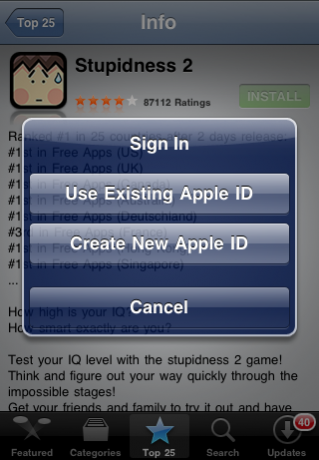
Se ne hai creato uno in passato, vedrai il tuo ID Apple corrente nella parte inferiore di iTunes o App Store.
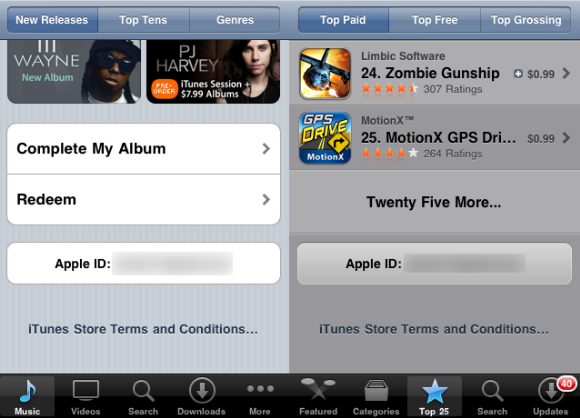
Ora che sei sicuro dell'account con cui hai a che fare, premi il pulsante Home e avvia impostazioni. Scorri verso il basso fino a Memorizzare e toccalo.
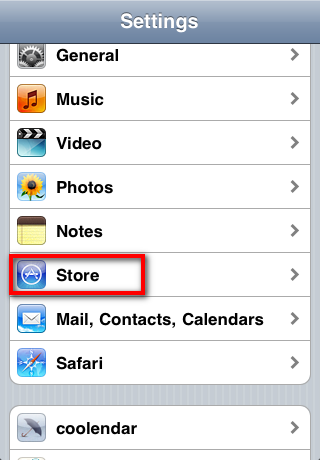
Vedrai due opzioni: Visualizza l'identificativo Apple e Disconnessione.
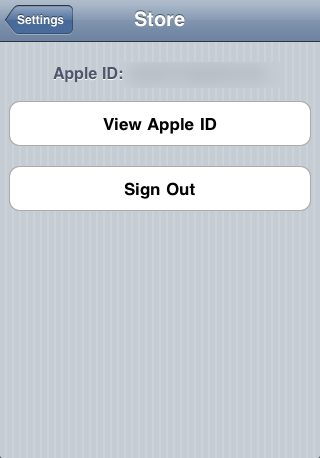
Se tocchi Visualizza l'identificativo Apple, visualizzerai le informazioni di pagamento associate al tuo account (informazioni come carta di credito, indirizzo di fatturazione e numero di telefono). Puoi anche vedere da quale Paese iTunes Store stai acquistando. Se scegli di modificare il Paese o la regione, dovrai seguire le istruzioni visualizzate sullo schermo, accettare i termini e probabilmente anche modificare i dati di fatturazione.
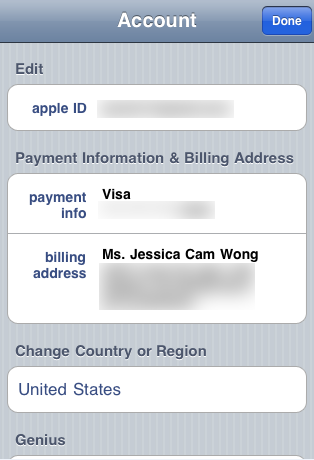
Se stai cercando di modificare l'email del tuo ID Apple, puoi toccare il tuo ID Apple corrente e ti verranno presentate la tua email, password, domande di sicurezza, ecc.
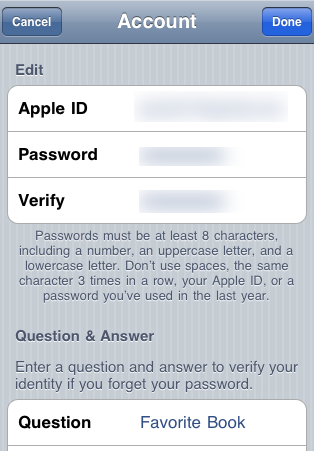
Se quello che stai cercando è accedere con un altro ID Apple esistente, torna indietro e tocca Disconnessione pulsante e sei sulla buona strada.
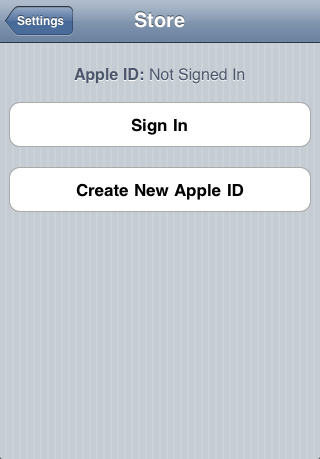
Quando ti sei disconnesso, la prossima volta che acquisterai app o articoli di iTunes Store, ti verrà chiesto immediatamente di accedere.
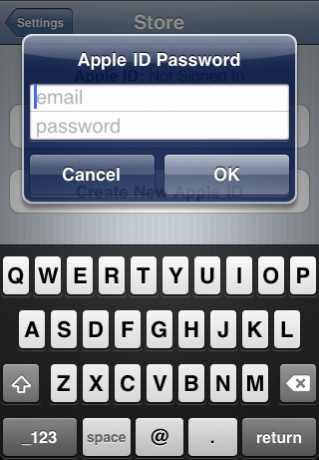
Sul desktop di iTunes
Se sei sul tuo vero computer e quindi, goditi la gloria di una tastiera di dimensioni standard, puoi cambiare la tua Apple Identifica l'indirizzo e-mail, la password, le informazioni di fatturazione e tutte le altre cose utili avviando iTunes sul tuo desktop. Vai a Store> Visualizza il mio account (qualche email qui).
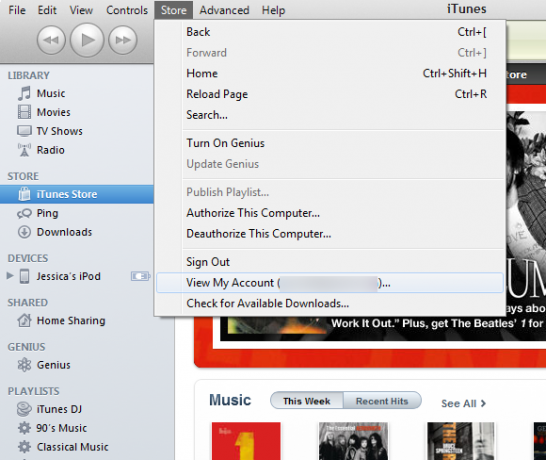
Dovrai inserire la password per la verifica, dopo di che ti verranno presentate tutte le informazioni che Apple ha per il tuo account, che puoi facilmente modificare.
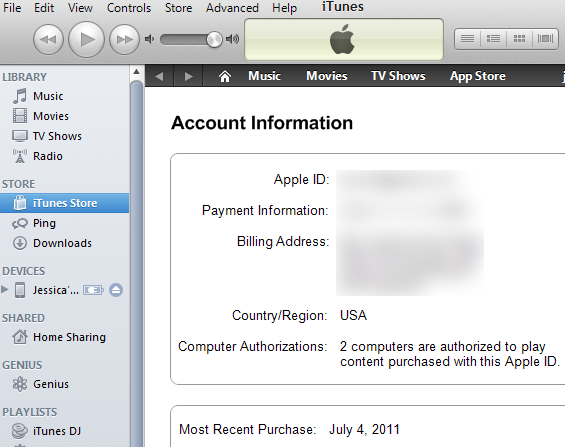
Puoi anche visitare il sito Web di Apple (appleid.apple.com) per gestire e modificare le informazioni del tuo account se per qualche motivo non sei sul tuo computer principale.
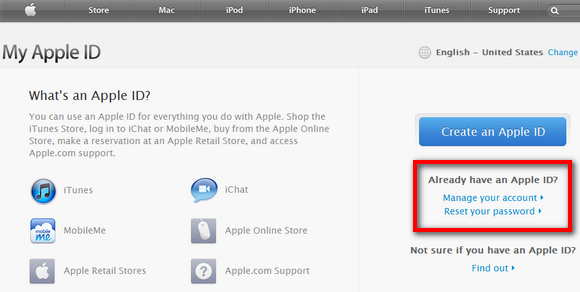
Hai mai dovuto cambiare gli ID Apple sul tuo iPod o iPhone? Facci sapere della tua esperienza nei commenti!
Jessica è interessata a tutto ciò che migliora la produttività personale e che è open source.


